오류 없이 Oculus Quest에서 VR 또는 360 동영상을 시청하세요.
- Oculus Quest는 소프트웨어 버그 또는 내부 문제로 인해 VR 비디오를 재생하지 못할 수 있습니다.
- 이 문제는 비디오 플레이어, 스트리밍 앱 또는 브라우저에 나타날 수 있습니다.
- 앱을 업데이트하거나 VR 헤드셋을 재부팅하면 도움이 될 수 있지만 이 게시물에 표시된 다른 방법도 이 문제를 해결하는 데 필요할 수 있습니다.
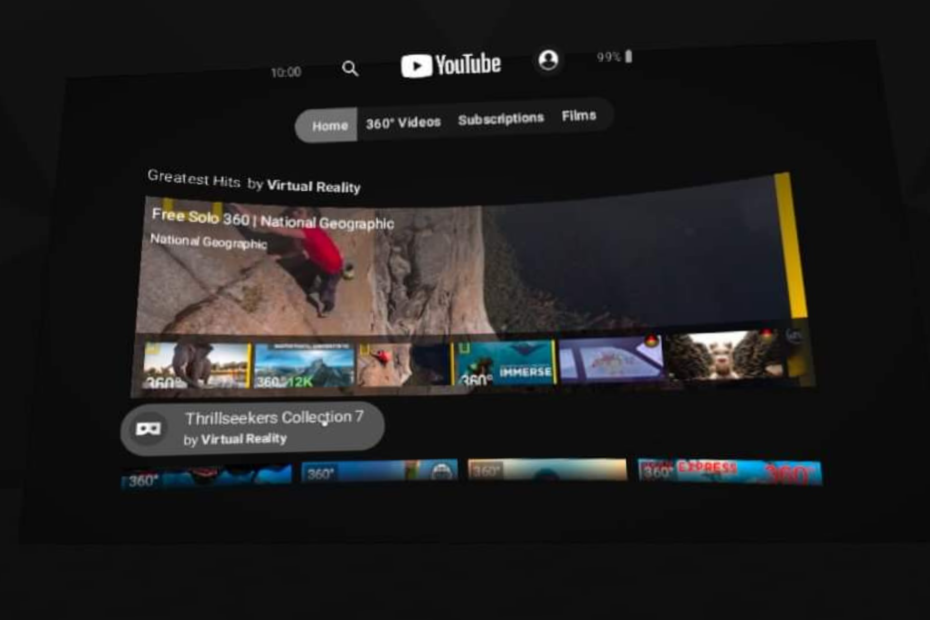
엑스다운로드 파일을 클릭하여 설치
이 소프트웨어는 일반적인 컴퓨터 오류를 복구하고 파일 손실, 맬웨어, 하드웨어 오류로부터 사용자를 보호하고 최대 성능을 위해 PC를 최적화합니다. 간단한 3단계로 PC 문제를 해결하고 바이러스를 제거하세요.
- Restoro PC 수리 도구 다운로드 특허 기술로 제공되는 (특허 가능 여기).
- 딸깍 하는 소리 스캔 시작 PC 문제를 일으킬 수 있는 Windows 문제를 찾습니다.
- 딸깍 하는 소리 모두 고쳐주세요 컴퓨터의 보안 및 성능에 영향을 미치는 문제를 해결합니다.
- Restoro가 다운로드되었습니다. 0 이번 달 독자 여러분.
Oculus Quest 기기에서 VR 동영상이 작동하지 않더라도 걱정하지 마세요. 이 문서에는 이 문제를 해결하는 솔루션이 있습니다.
뛰어난 가상 현실 경험을 위해 Meta의 Oculus Quest는 합리적인 가격의 완벽한 선택입니다. 따라서 전 세계적으로 인기를 얻었습니다.
하지만 이 VR 헤드셋의 경험은 다양한 오류로 인해 항상 순조롭게 진행되는 것은 아닙니다. VR 비디오를 재생하는 동안의 문제는 그 중 가장 일반적인 문제입니다.
다른 기사에서 우리는 당신이 어떻게 할 수 있는지 보여주었습니다 Oculus Quest에서 작동하지 않는 YouTube VR 수정. 아쉽게도 이 기기의 VR 동영상 재생 문제도 이와 비슷합니다.
좋은 점은 적절한 조치를 취하면 이 문제를 해결할 수 있다는 것입니다. 여기에서 이 기사는 이를 해결하는 방법을 소개했습니다. 하지만 그 전에 몇 가지 추가 정보를 알아봅시다.
관심이 있다면 배울 수도 있습니다 Oculus Quest 2 충전 문제를 해결하는 방법.
내 VR 동영상이 Oculus Quest에서 작동하지 않는 이유는 무엇인가요?
브라우저, 비디오 플레이어 또는 기타 앱에서 VR 비디오 재생 문제가 발생할 수 있습니다. 그러나 대부분의 경우 이 문제의 원인은 다음과 같습니다.
- 동영상 플레이어 또는 앱의 버그
- 호환되지 않는 앱 버전
- 오래된 버전의 Oculus 펌웨어
- 트래킹 센서가 잘 작동하지 않습니다
VR 동영상은 Oculus Quest와 Quest 2 모두에서 작동하지 않을 수 있습니다. 다행히 이 문서의 다음 부분에 있는 방법에 표시된 일부 설정을 조정하여 이 문제를 해결할 수 있습니다.
VR 동영상이 재생되지 않는 경우 내 oculus 퀘스트를 수정하려면 어떻게 해야 하나요?
1. Oculus Quest 헤드셋 다시 시작
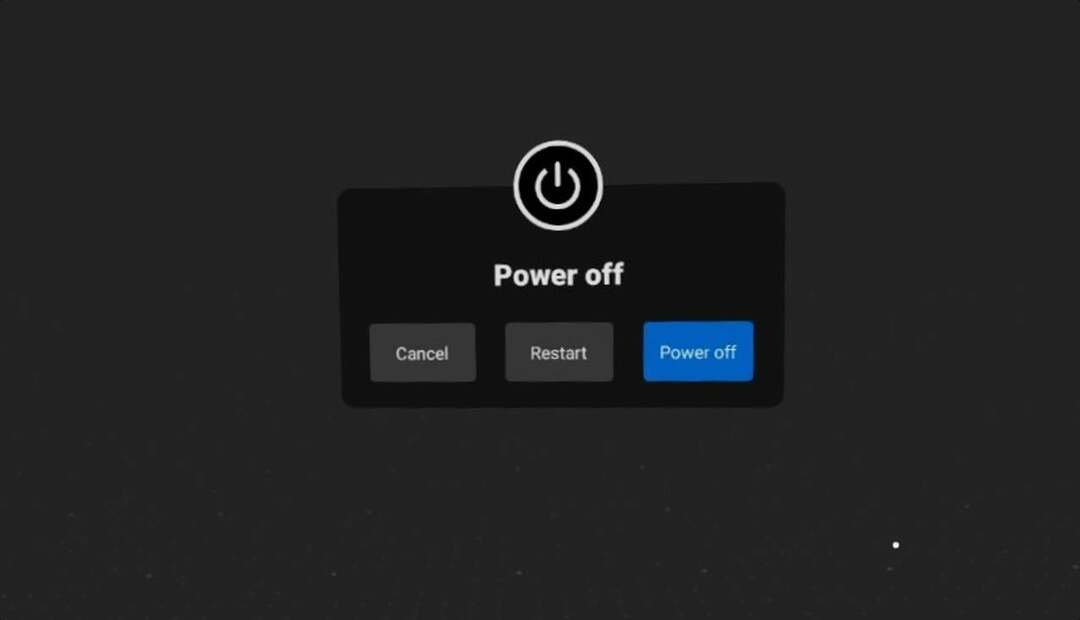
재시작은 Oculus Quest에서 작동하지 않는 VR 비디오를 수정하는 첫 번째 작업입니다. 기본적인 내부 이유로 기기에서 360도 또는 VR 동영상을 재생하는 데 문제가 있는 경우 간단히 다시 시작하면 문제를 해결할 수 있습니다.
그러나 문제가 다른 것이라면 다른 방법을 따르십시오.
2. 앱 재설치
2.1 문제가 있는 앱 제거
- 이동 빠른 설정, 스크린샷에 표시된 대로.

- 로 이동 설정.

- 이동 저장.
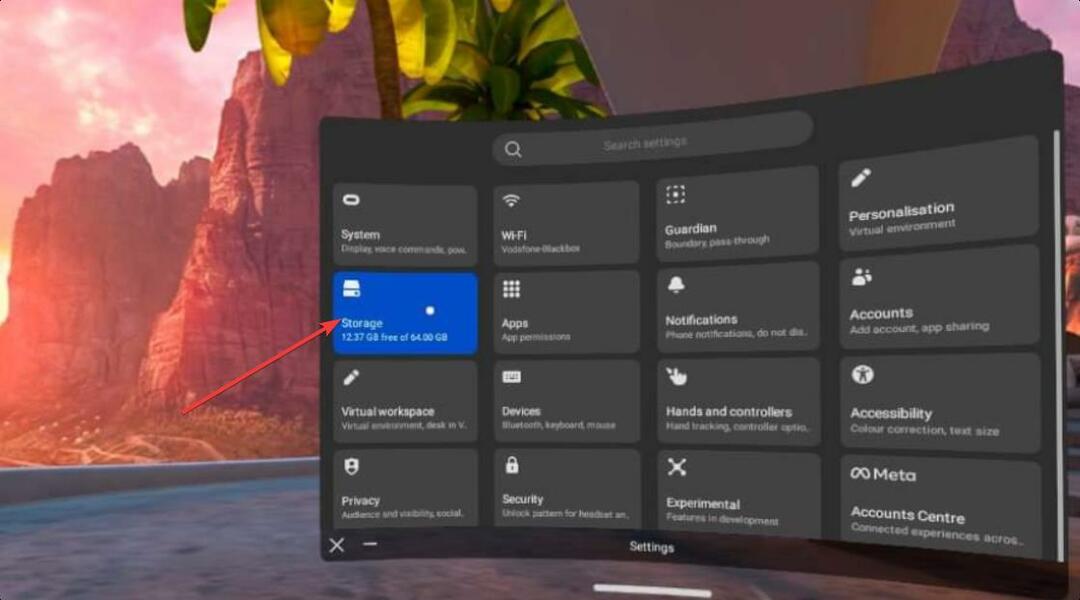
- 다음으로 제거 아이콘 Oculus Quest에서 앱을 제거하거나 삭제합니다.
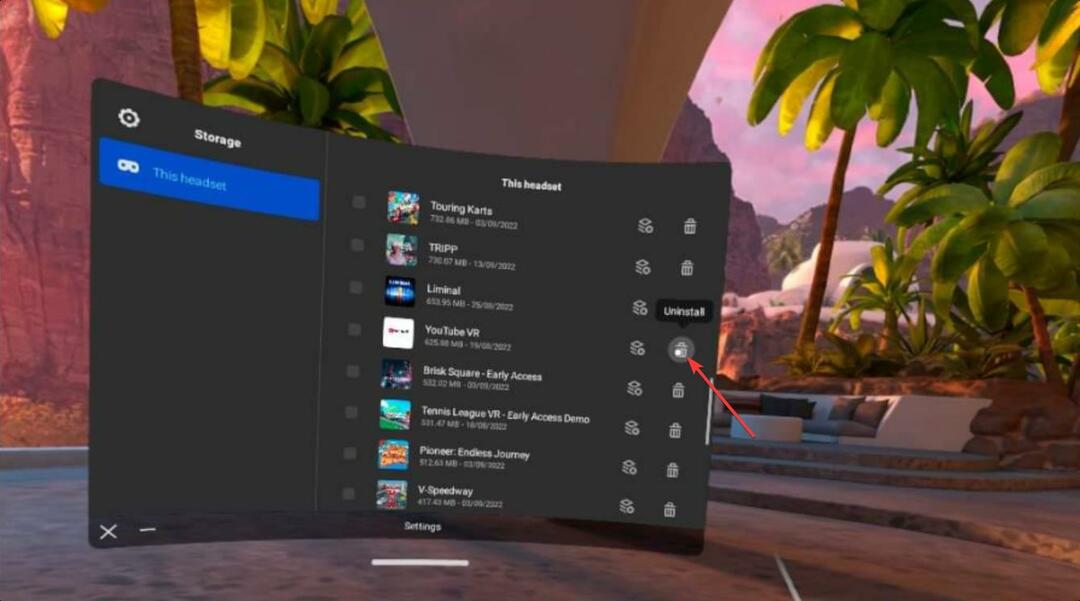
- 클릭 제거 프롬프트 창에서.
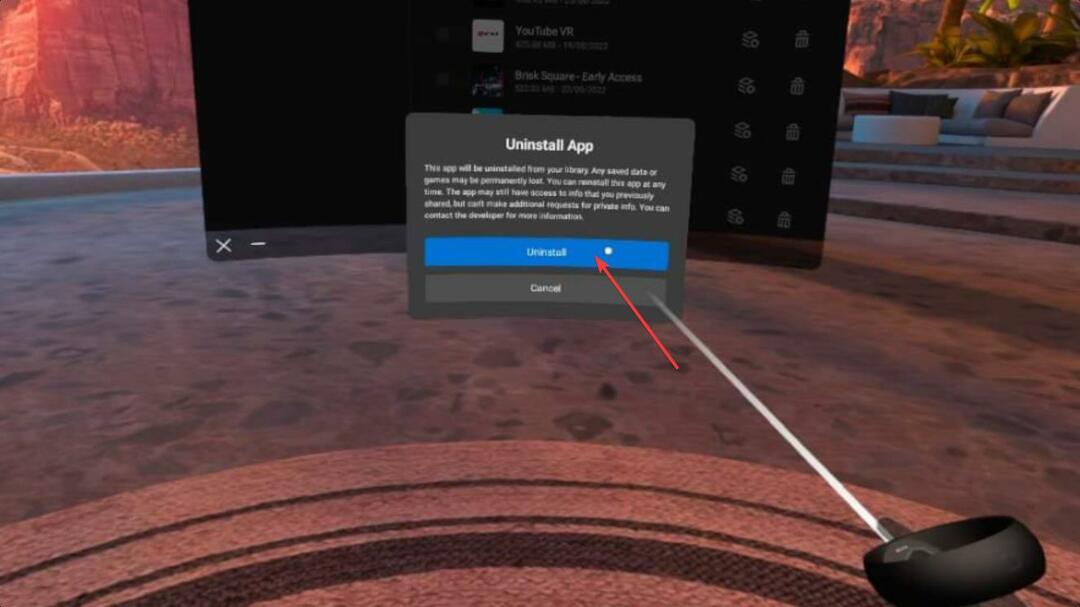
2.2 다시 설치
- 로 이동 가게.

- 앱을 찾아 설치합니다.

전문가 팁:
후원
특히 리포지토리가 손상되었거나 Windows 파일이 누락된 경우 일부 PC 문제는 해결하기 어렵습니다. 오류를 수정하는 데 문제가 있는 경우 시스템이 부분적으로 손상되었을 수 있습니다.
컴퓨터를 스캔하고 결함이 무엇인지 식별하는 도구인 Restoro를 설치하는 것이 좋습니다.
여기를 클릭하세요 다운로드하고 복구를 시작합니다.
이 방법은 비디오 플레이어 또는 YouTube VR과 같은 스트리밍 앱에서 Oculus Quest VR 비디오 재생 문제가 발생하는 경우에 적용할 수 있습니다. 그러나 브라우저에 있거나 어디에서나 재생 문제가 발생하면 다음을 따르십시오.
3. 추적 빈도 변경
- 이동 오큘러스 퀘스트 설정 예전처럼.
- 이동 체계.
- 로 이동 헤드셋 추적.
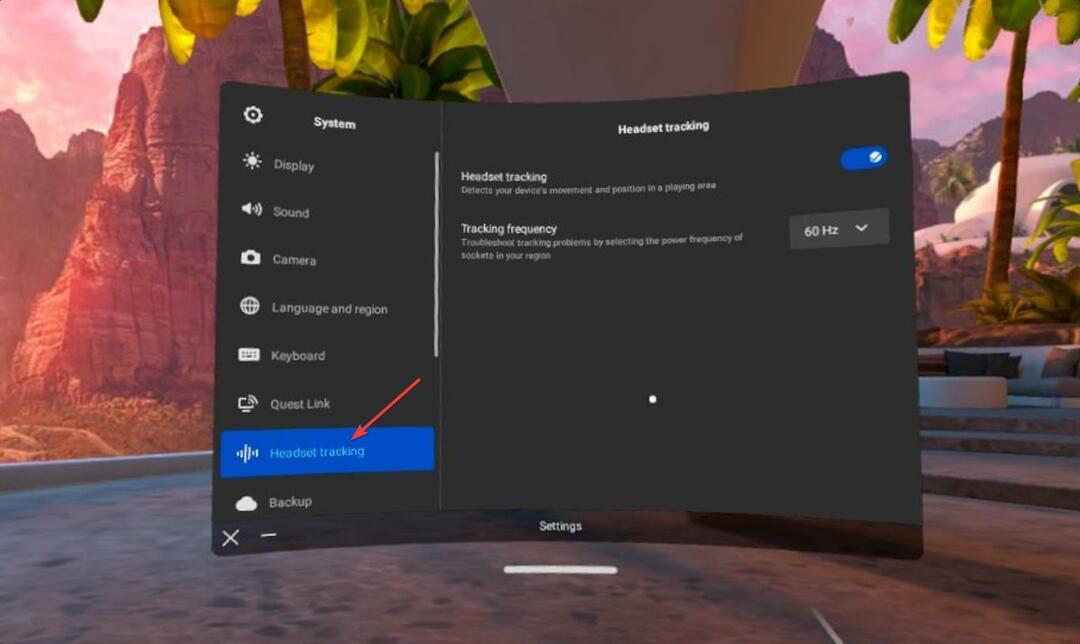
- 추적 빈도를 기본 빈도가 아닌 다른 빈도로 변경합니다.
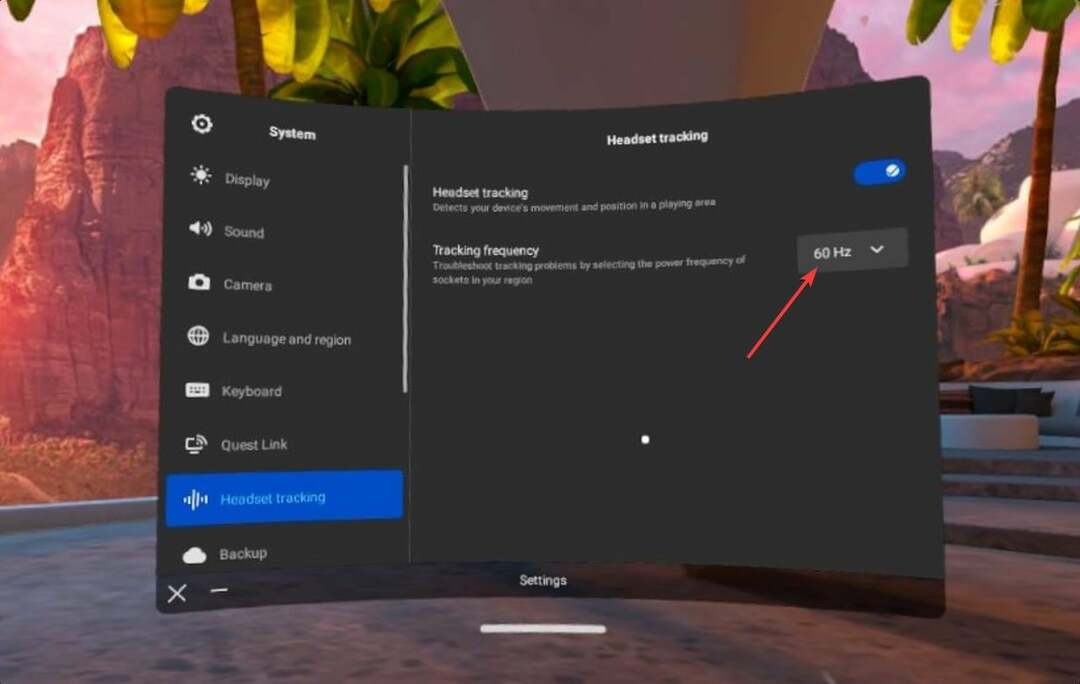
이제 VR 비디오 재생 문제가 해결되었는지 확인하십시오. 때때로 VR 비디오는 트래킹 문제로 인해 플랫 비디오로 재생될 수 있습니다. 이러한 유형의 상황에서는 이 방법이 이상적입니다.
- Net Helpmsg 2186: 서비스가 응답하지 않음 [Fix]
- 바로 가기 키/핫키로 GPU를 빠르게 재설정하는 방법
4. 업데이트 퀘스트
- 이동 오큘러스 퀘스트 설정, 이전에 표시된 것처럼.
- 로 이동 소프트웨어 업데이트.
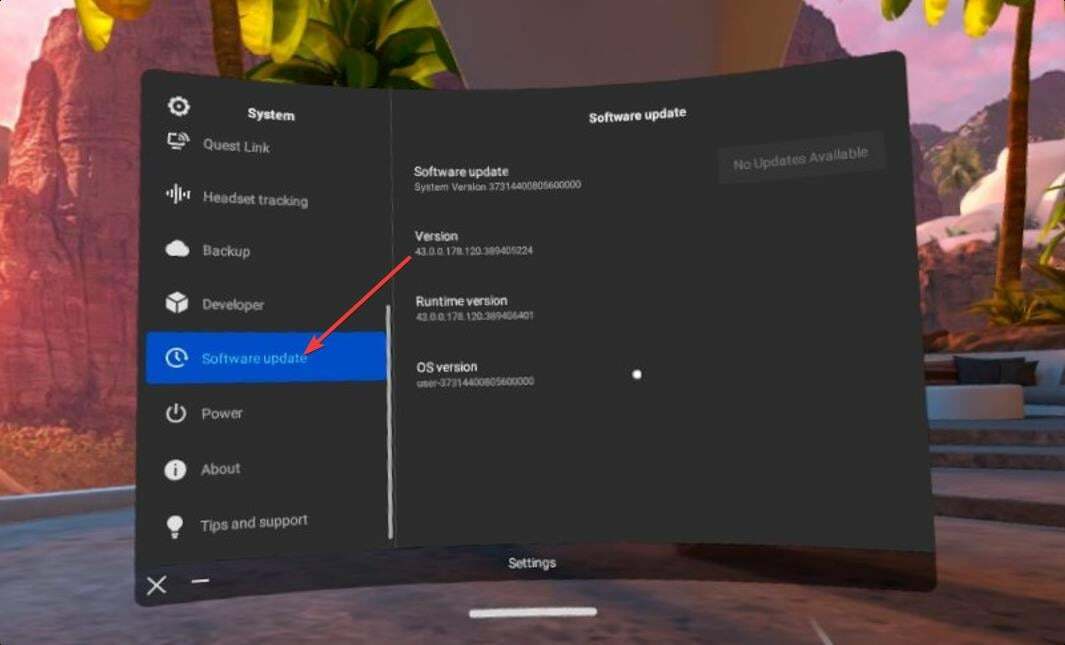
- 사용 가능한 업데이트를 설치하고 필요한 경우 다시 시작하십시오.
5. 공장초기화
- Oculus 기기의 전원을 끕니다.
- 을 길게 누릅니다. 전원 버튼 + 볼륨 버튼 부팅 메뉴가 나타날 때까지 함께.

- 거기에서 Factory Reset을 선택하십시오.

공장 초기화 후 Oculus Quest에서 작동하지 않는 VR 비디오 문제가 더 이상 발생하지 않습니다. 그러나 여전히 오류가 발생하면 이는 또 다른 실망스러운 경험입니다.
일부 사용자는 앱이나 브라우저 또는 시스템 소프트웨어를 업데이트한 후 이 문제가 발생했다고 보고했습니다. 이 경우 유사한 경험을 위해 대체 소프트웨어 및 앱을 사용해 볼 수 있습니다.
Oculus 브라우저에서 VR 비디오를 재생할 수 없는 경우 다른 브라우저를 사용해 볼 수 있습니다.
Oculus Quest 및 Quest 2에서 사용하기에 가장 좋은 브라우저는 무엇인가요?
Oculus Quest 및 Quest 2의 경우 사용 가능한 브라우저가 그리 많지 않습니다. 그러나 최상의 경험, 특히 VR 비디오를 재생하려면 오페라 브라우저가 가장 좋습니다.
우리는 완전한 가이드가 있습니다 Oculus Quest에서 Opera를 사용하는 방법. VR 헤드셋에서 사용할 수 있는 것을 볼 수 있습니다.
이 브라우저는 이 VR 장치에서 모든 기능을 갖춘 경험을 제공하고 360 비디오를 재생하는 동안 더 나은 성능을 제공할 수 있습니다.

오페라
Opera는 특히 브라우저에서 VR 비디오를 재생할 때 Oculus Quest와 같은 가상 현실 장치에서 훌륭하게 작동합니다.
그렇지 않으면 다른 브라우저도 이 플랫폼에서 잘 작동합니다. 당신은에 대해 배울 수 있습니다 최고의 Oculus 브라우저 대안 네가 원한다면.
이 기사에서는 Oculus Quest의 문제인 VR 비디오가 작동하지 않는 문제를 해결하는 방법을 배웠습니다. 더 나은 제안이 있으면 의견 상자를 사용하여 알려주십시오.
여전히 문제가 있습니까? 이 도구로 문제를 해결하세요.
후원
위의 조언으로 문제가 해결되지 않으면 PC에서 더 심각한 Windows 문제가 발생할 수 있습니다. 추천합니다 이 PC 수리 도구 다운로드 (TrustPilot.com에서 우수 등급으로 평가됨) 쉽게 해결할 수 있습니다. 설치 후 다음을 클릭하기만 하면 됩니다. 스캔 시작 버튼을 누른 다음 모두 고쳐주세요.


